0x800f0988 Installasjonsfeil i Windows Update: Slik fikser du det
4 min. read
Published on
Les siden for affiliate-avsløring for å finne ut hvordan du kan hjelpe Windows Report uten anstrengelse og uten å bruke penger. Read more
Key notes
- Hvis du ser Windows-oppdateringsfeilen 0x800f0988, kan det være forårsaket av korrupte systemfiler.
- En rask, men effektiv måte å fikse problemet på, er å kjøre DISM-skanningen for å reparere noen filer.
- En annen bevist løsning for denne feilkoden er å tilbakestille Windows Update-komponentene.

Noen ganger, når brukere prøver å laste ned og installere nye kumulative oppdateringer, kan datamaskinene deres vise følgende feilmelding: Oppdateringer mislyktes. Det var problemer med å installere noen oppdateringer, men vi prøver igjen senere , etterfulgt av installasjonsfeil 0x800f0988.
Følgelig kan ikke Windows 11 installere de nyeste patchoppdateringene. Uansett hvor frustrerende problemet kan være, kan flere metoder hjelpe deg med å fikse det.
I denne veiledningen vil vi vise deg hvordan du fikser oppdateringsfeilen 0x800f0988, som vi gjorde med Windows 10-feilen 0x800f0900.
Hvorfor sitter Windows 11-oppdateringen fast med feil 0x800f0988?
Mange problemer kan dukke opp når du installerer oppdateringer, og mange rapporterte 0x800f0831 oppdateringsfeil på Windows 11.
Dette skjer vanligvis hvis oppdateringsfilene dine er ødelagte, så det kan hjelpe å fjerne og gjenskape dem. Når det gjelder oppdateringsfeil 0x800f0986, kan denne løses ved å kjøre den innebygde feilsøkeren.
Mange brukere rapporterte at det var noen problemer med å installere oppdateringsmeldingen på PC-ene deres, og dette problemet kan løses ved å følge trinnene fra denne veiledningen.
Hvis Microsoft Windows Update-verktøyet ikke fungerer på PC-en din, vil du sannsynligvis gå glipp av viktige oppdateringer ofte. Noen årsaker til oppdateringsfeilen er nettverksfeil, maskinvareproblemer og utilstrekkelig diskplass.
Du kan fikse problemet ved å kjøre Windows feilsøking for å finne og fikse mulige årsaker til problemet. For mer detaljerte måter å løse dette problemet på, sjekk veiledningen vår for å fikse Windows Update-feil på Windows 11.
Hvordan fikser jeg feil 0x800f0988?
1. Rydd opp i WinSxS-mappen
- Trykk på Windows- tasten + S og skriv cmd i søkeboksen.
- Høyreklikk på ledetekst for å velge Kjør som administrator .
- Skriv nå kommandoen nedenfor og trykk Enter :
dism /online /cleanup-image /startcomponentcleanup
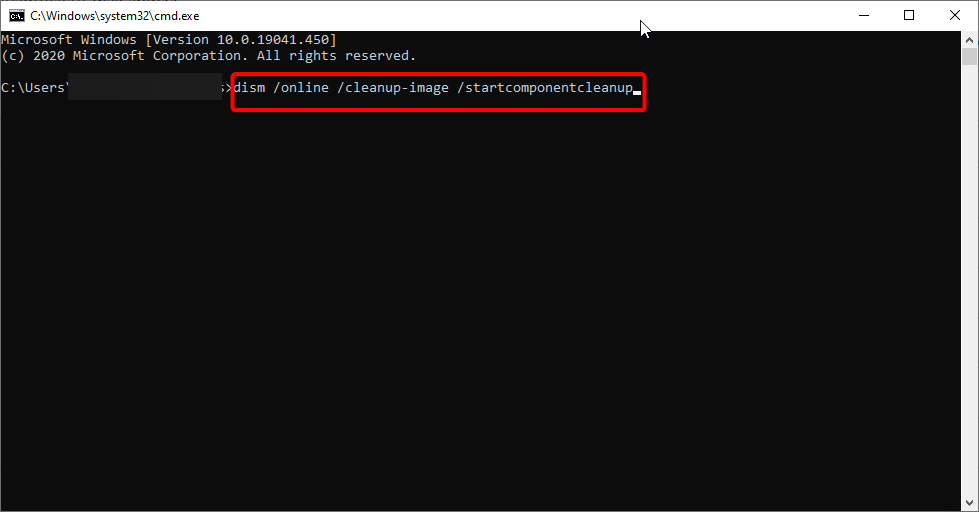
- Start datamaskinen på nytt etter at kommandoen har fjernet WinSxS-mappen. Installasjonsfeilen – 0x800f0988 vil bli fikset.
I Windows 10 har du flere måter å rydde opp i WinSxS-mappen på. Vi har valgt den enkleste og beskrevet prosedyren ovenfor, så ikke nøl med å bruke de gitte trinnene.
2. Kjør feilsøkingsprogrammet for Windows Update
- Skriv inn feilsøking i Windows-søkeboksen.
- Klikk på Feilsøk innstillinger for å åpne Windows feilsøking.
- Velg alternativet Ekstra feilsøking .
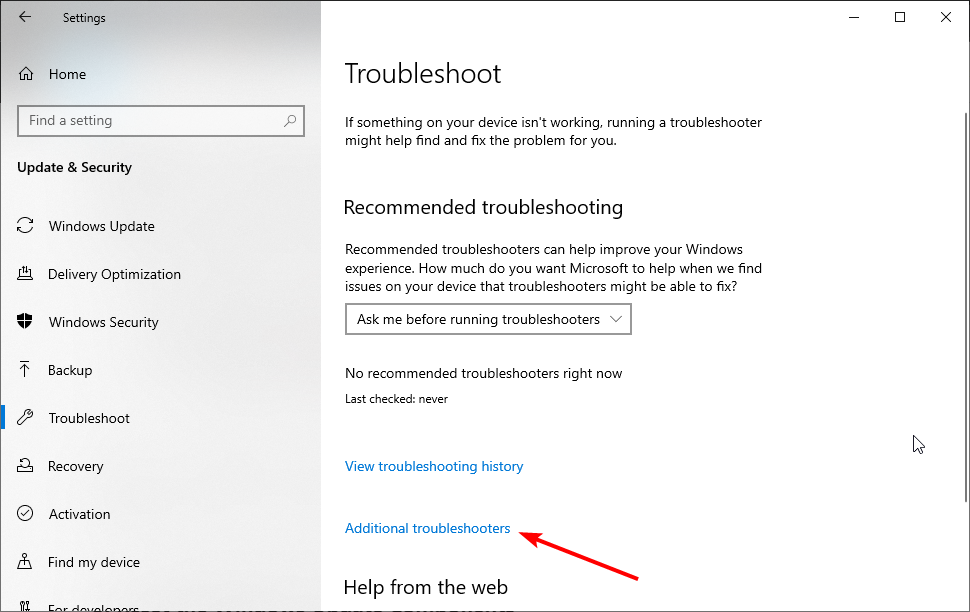
- Klikk på Windows Update .

- Til slutt klikker du på Kjør feilsøkingsknappen .
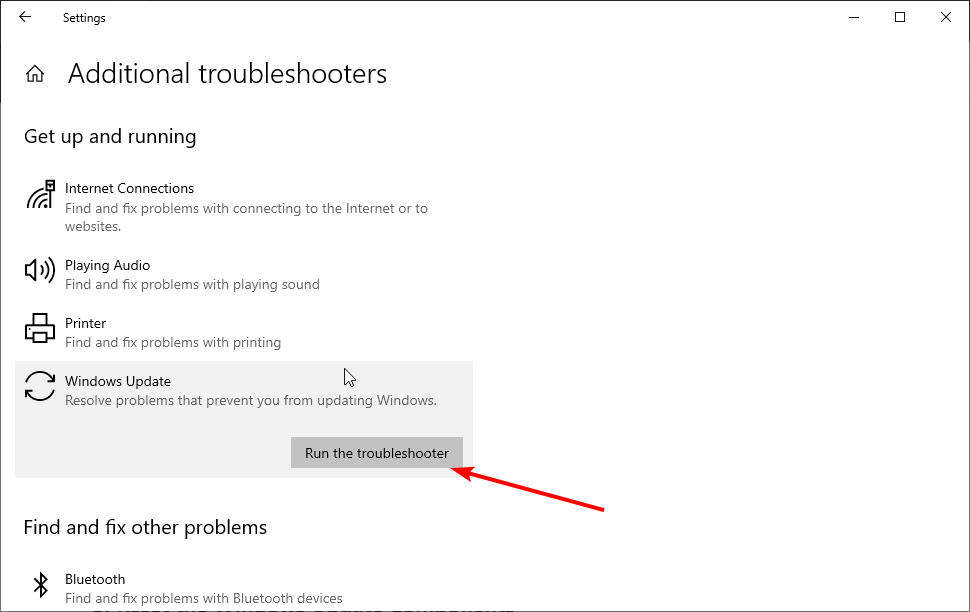
Hvis du støter på 0x800f0988 Windows-oppdateringsfeilen, kan den dedikerte feilsøkeren være nyttig for å fikse den. Dette er det offisielle Microsoft-verktøyet for å hjelpe Windows-brukere med å løse alle problemer knyttet til oppdateringer, så det vil forhåpentligvis gjøre susen for deg også.
Hvis feilsøkingsprogrammet stopper før du fullfører prosessen, fiks det ved hjelp av denne komplette veiledningen.
3. Tilbakestill Windows Update-komponentene
- Åpne ledeteksten som administrator.
- Skriv inn kommandoene nedenfor og trykk Enter etter hver:
net stop wuauservnet stop cryptSvcnet stop bitsnet stop msiserver - Skriv inn kommandoene nedenfor og trykk Enter etter hver:
ren C:WindowsSoftwareDistribution SoftwareDistribution.oldren C:WindowsSystem32catroot2 Catroot2.old - Til slutt, kjør kommandoene nedenfor for å starte tjenestene på nytt:
net start wuauservnet start cryptSvcnet start bitsnet start msiserver
Tilbakestilling av oppdateringskomponenter kan også fikse kumulative oppdateringsfeil. Derfor, ikke utsett å bruke de gitte trinnene for å bli kvitt installasjonsfeil 0x800f0988.
4. Tilbakestill Windows 11
u003cspanu003eThis procedure will take your PC back to a state similar to when you first turned it on, removing or keeping programs and personal files, depending on which option you choose. That should fix update error 0x800f0988 instantly.u003c/spanu003e
1. Click the u003cemu003eWindowsu003c/emu003e button and open u003cstrongu003eSettingsu003c/strongu003e.
2. Click on u003cstrongu003eSystemu003c/strongu003e, then select u003cemu003eRecoveryu003c/emu003e.
u003cspanu003e3. Here, click the u003c/spanu003eu003cstrongu003eReset PCu003c/strongu003eu003cspanu003e button then choose to keep your files and proceed with the resetting process. The Windows 11 update error 0x800f0988 will be fixed.u003c/spanu003e
Siden Windows vil håndtere alt automatisk, krever det ikke mye innsats. Så det er en prosedyre verdt å prøve. I tillegg har brukere bekreftet at de har rettet feil 0x800f0988 ved å tilbakestille datamaskinene sine.
Hvordan tvinger jeg Windows til å oppdatere?
Det er flere måter å tvinge Windows til å søke og installere oppdateringer. Du kan bruke innstillingsappen, PowerShell og andre innebygde verktøy.
Den enkleste måten er imidlertid å kjøre kommandoen nedenfor i ledetekst: control update
Denne kommandoen starter Windows Update-funksjonen, og den vil søke etter mulige oppdateringer å installere.
Dette er noen få oppløsninger som kan fikse feil 0x800f0988. Hvis de alle mislykkes, kan du også manuelt installere kumulative oppdateringer ved å laste dem ned fra Microsoft Update Catalog .
Fortsatt, på oppdateringsfeil, kan du gå gjennom guiden vår for detaljerte reparasjoner hvis du står overfor installasjonsfeilen 0X8007013.
Oppdateringsfeilen 0x800f0988 på Windows 11 kan være forårsaket av ødelagte eller manglende systemfiler. I dette tilfellet trenger du bare å kjøre DISM-skanningen som admin i Windows-terminalen.
Vi har også guider for hvordan du fikser installasjonsfeil – 0x800705b9, så husk å besøke dem.
En annen kjent årsak til problemet er korrupte oppdateringsdata. Dette kan fikses ved å fjerne Windows Update-komponenten. Vi har vist fremgangsmåten for disse løsningene i denne veiledningen.
Er ting bedre nå? Ikke nøl med å dele opplevelsen din med oss i kommentarene nedenfor.









